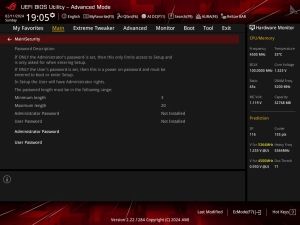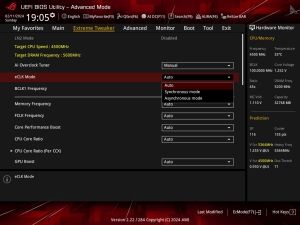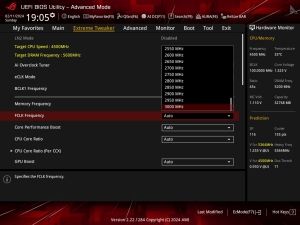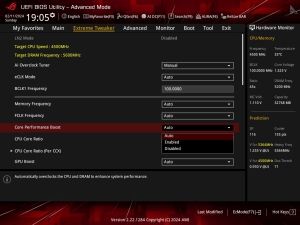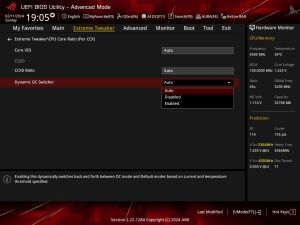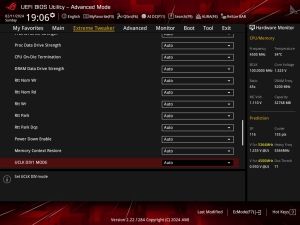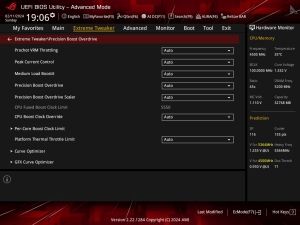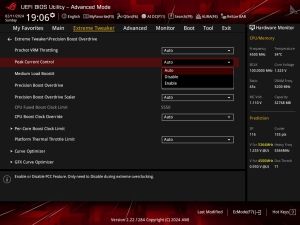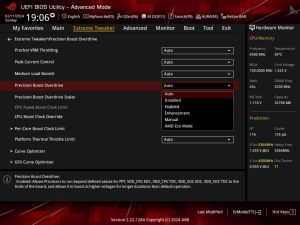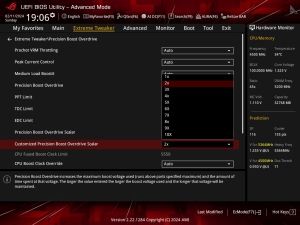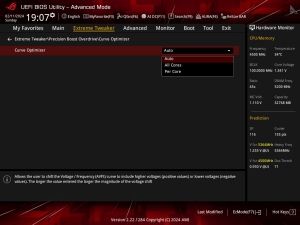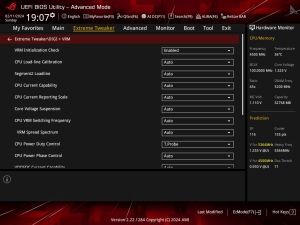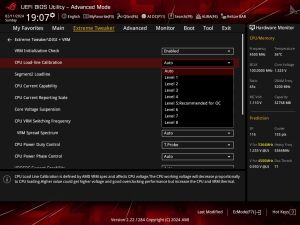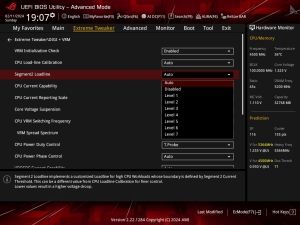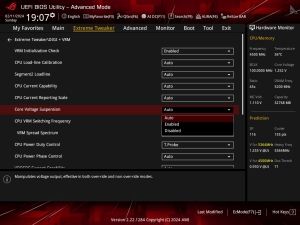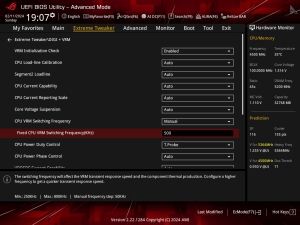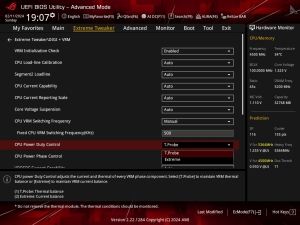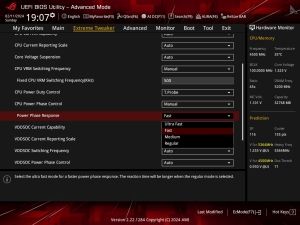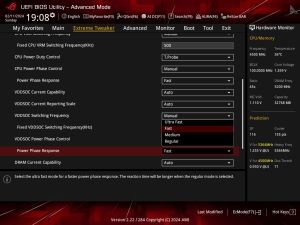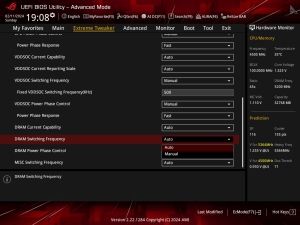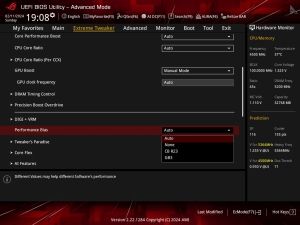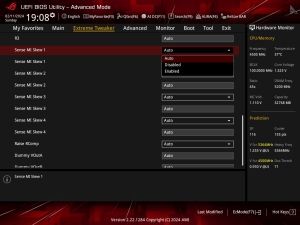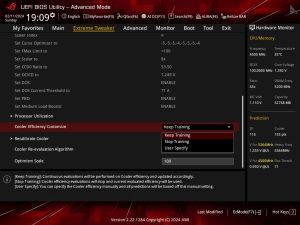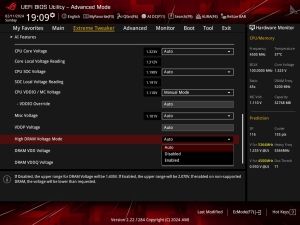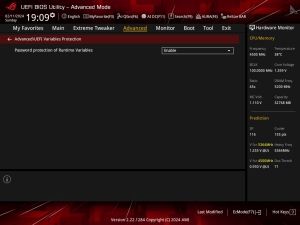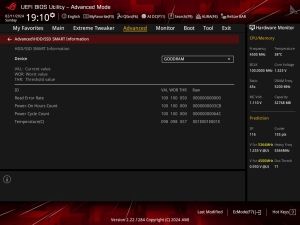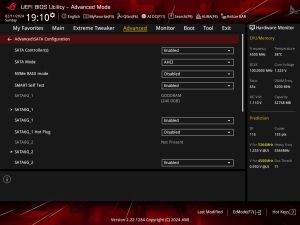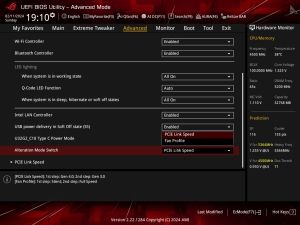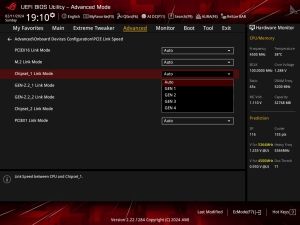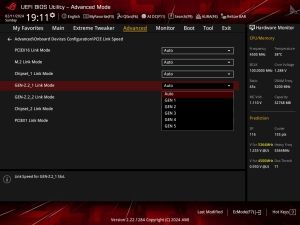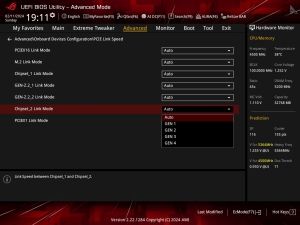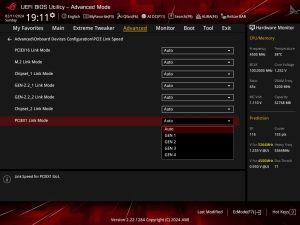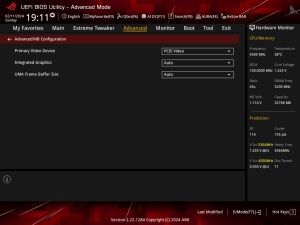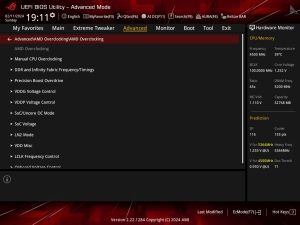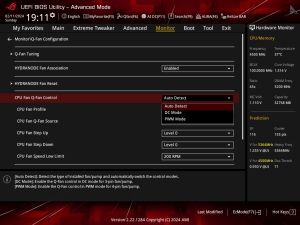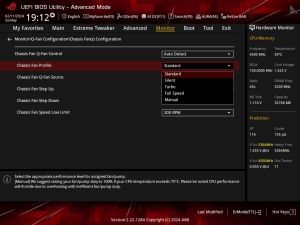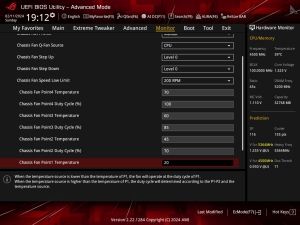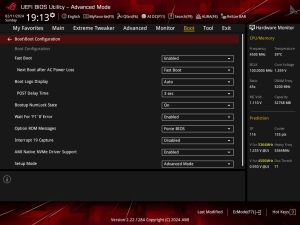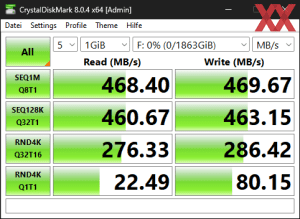Страница 3: BIOS, разгон и анализ тепловизора
BIOS
Когда мы получили ASUS ROG Crosshair X670E Gene, была предустановлена очень ранняя версия BIOS с AGESA 1.0.0.3c. Заглянув на сайт ASUS, мы обнаружили гораздо более современную версию BIOS 1904 с AGESA 1.1.0.2b. Мы смогли установить его без каких-либо проблем, используя функцию Instant Flash. ASUS внесла следующие изменения/улучшения по сравнению с BIOS версии 1003 (Beta):
- Update AGESA version to ComboAM5PI 1.0.0.6 (1003)
- Supports high density DDR5 module (1003)
- TPM 2.0 security update (1003)
- Update AGESA version to ComboAM5PI 1.0.0.6 (1202)
- TPM 2.0 security update (1202)
- Recommended for optimum performance with AMD Ryzen™ 7000X3D series processors (1202)
- Implement thermal monitoring mechanisms to help protect the CPU and motherboard. Also, the older BIOSes with manual Vcore control were removed. (1202)
- SoC voltage for Ryzen 7000X3D series limited to a maximum of 1.30V to protect the CPU and motherboard. (1303)
- Update AGESA version to Combo AM5 PI 1.0.0.7.a (1415)
- Support 48/24GB high-density DDR5 memory module. (1415)
- Memory QVL amended to account for AMD 1.3V SoC voltage limit. (1415)
- EXPO/XMP prompt notice removed. (1415)
- Update AGESA version to Combo AM5 PI 1.0.0.7b (1516)
- Improve memory compatibility (1516)
- Update AGESA version to Combo AM5 PI 1.0.0.7c (1602)
- Improve system performance (1602)
- Update AGESA version to Combo AM5 PI 1.0.8.0 to support upcoming CPU (1709)
- Update AGESA version to Combo AM5 PI 1.1.0.1 (1807)
- Improve system stability (1807)
- This update includes the patch for the LogoFAIL vulnerabilities. (1807)
- Support graphics card with M.2 storage (1807)
- Update AGESA version to Combo AM5 PI 1.1.0.2b (1904)
- Improve system stability (1904)
Интерфейс с темными оттенками выполнен в стиле ROG. Отдельные пункты меню подсвечиваются желтым, остальные – белым. Начнём с верхнего левого угла. Там выводится время и дата. Рядом можно изменить язык UEFI. Поддерживается "AI OC Guide", своего рода мастер разгона, который поможет начинающим пользователям. Опытным оверклокерам эта функция ни к чему, они наверняка предпочтут вставлять настройки вручную. В любом случае, приятно видеть, что новички не остались без помощи.
В следующем поле приводится информация о модели материнской платы, установленной версии BIOS, модели CPU, тактовых частотах и ёмкости памяти. Правее можно видеть температуру CPU и материнской платы. Также выводится напряжение CPU. Ниже в левом поле выводится информация об установленных модулях памяти, занятые слоты, ёмкости и частоты. Также можно выбрать профиль EXPO (Extended Profile for Overclocking), если таковые присутствуют. Правее выводится информация о подключенных накопителях. Наконец, нижнее поле позволяет посмотреть скорости вентиляторов, с помощью функции "QFan Control" можно выставить скорость индивидуально.
В правой части окна выставляется базовый режим работы. По умолчанию активен режим Normal. Но можно активировать режимы "ASUS Optimal" и "Power Saving". В режиме "ASUS Optimal" система увеличивает производительность, в режиме "Power Saving" она начинает работать более эффективно. Также вы можете легко изменять порядок загрузки. Вы можете переключиться в расширенный режим, кликнув "Advanced Mode" или нажав клавишу "F7", его мы рассмотрим ниже.
Режим Advanced Mode визуально похож на EZ Mode, но имеет более традиционную структуру. Первая вкладка "My Favorites" содержит набор наиболее часто используемых функций BIOS, которые пользователь может изменять по своему усмотрению. Для добавления следует кликать на функцию "My Favorite (F3)" сверху или использовать клавишу "F3". Откроется отдельное окно, в котором можно выбрать функции.
На основной странице "Main" содержится базовая информация: версия BIOS, установленная модель процессора и спецификации памяти. Здесь можно изменить язык меню, если требуется. Следующей идёт вкладка "Extreme Tweaker". В ней сведены все настройки разгона, реализовано большое количество функций, которые будут достаточны и для опытных оверклокеров. Вы сможете выставлять тактовые частоты CPU или памяти, а также отдельные напряжения. Ниже приводится описание того, что выполняет каждая функция.
Многочисленные интегрированные компоненты можно традиционно настраивать на следующей вкладке. Некоторая информация мониторинга постоянно выводится в правом поле, но ASUS добавила отдельную вкладку "Monitor", где можно, в том числе, выставлять скорости работы вентиляторов. Вы также можете посмотреть температуры и напряжения.
Все настройки, влияющие на процесс загрузки, располагаются на вкладке "Boot". Если беспокоит загрузочная картинка, здесь её можно отключить. Также есть опции Boot Override, которые обычно выносят на последнюю страницу. ASUS добавила несколько утилит. Через "ASUS EZ Flash 3 Utility" можно обновлять UEFI через подключенный накопитель или напрямую через Интернет. Все настройки UEFI можно сохранять в восемь профилей, которые записываются на USB-брелок или импортируются через функцию "ASUS Overclocking Profile". Опция "ASUS SPD Information" считывает значения SPD (Serial Presence Detect) с модулей памяти DIMM. В пункте "Exit" можно сохранить настройки или загрузить значения по умолчанию. Перед сохранением настроек UEFI выводится небольшое окно, в котором указываются все измененные настройки. Кроме того, если нужно добавить заметки, то больше не потребуется бумага и ручка - можно просто активировать функцию "Quick Note".
Удобство нового интерфейса UEFI мы оцениваем хорошо. Как мы обнаружили, через некоторое время интерфейс начинает «подтормаживать». Но после перезагрузки все работает отлично. В остальном все настройки срабатывают без проблем. Насчет стабильности работы жалоб у нас тоже не возникло.
Разгон
Благодаря 20 фазам питания CPU и многочисленным функциям в BIOS, ASUS ROG Crosshair X670E Gene отлично подходит для разгона. UEFI поддерживает функцию Down Core, которую можно использовать для отключения ядер CPU или модуля CCX (CPU Core Complex).
ASUS позволяет на ASUS ROG Crosshair X670E Gene менять частоту BCLK от 80,0000 МГц до 1.000,0000 МГц с шагом 0,0500 МГц. По напряжению CPU доступны режимы Override и Offset. В режиме Override напряжение можно выставить от 0,62500 В до 1,55000 В с шагом 0,00500 В. В режиме Offset диапазон напряжений составляет от -0,50000 В до +0,50000 В с шагом 0,00500 В. Что касается памяти, поддерживается диапазон от 2.000 МГц до 12.000 МГц. Все остальные функции разгона сведены в таблицу.
| Обзор функций разгона ASUS ROG Crosshair X670E Gene | |
|---|---|
| Базовая частота | От 80,0000 МГц до 1.000,0000 МГц с шагом 0,0500 МГц |
| Напряжение CPU | От 0,62500 В до 1,55000 В с шагом 0,00500 В (режим Override) От -0,50000 В до +0,50000 В с шагом 0,00500 В (режим Offset) |
| Напряжение DRAM | От 0,80000 В до 2,07000 В с шагом 0,01000 В (режим Fixed) |
| Напряжение CPU SOC | От 0,62500 В до 1,30000 В с шагом 0,00500 В (режим Fixed) От -0,50000 В до +0,50000 В с шагом 0,00500 В (режим Offset) |
| Напряжение CPU IOD/MC | От 0,62400 В до 1,70040V с шагом 0,00390 В (режим Fixed) |
| Напряжение CPU VDDP18 | От 1,50000 В до 2,50000 В с шагом 0,01000 В (режим Fixed) |
| Напряжение CPU VDDP | От 0,700 V до 1,800 В с шагом 0,001 В (режим Fixed) |
| Напряжение PCH Core | От 0,80000 В до 1,40000 В с шагом 0,00500 В (режим Fixed) |
| Частота PCIe | - Н/Д - |
| Прочие напряжения | 1,8 V Standby, CPU 3,3V, Misc, DRAM VDD(Q), DRAM VPP |
| Опции памяти | |
| Тактовая частота | Зависит от CPU |
| Command Rate | Изменяется |
| Задержки | 31 параметр |
| XMP | Поддерживается |
| Прочие функции | |
| Прочие функции | UEFI BIOS Настройки сохраняются в профили Режимы энергосбережения: стандартные режимы энергосбережения AMD Cool & Quiet (PSS) Turbo-режимы (All Cores, By number of active cores), расширенное управление вентилятором CPU и пятью опциональными, LLC Level 1 bis 8 |
На ASUS ROG Crosshair X670E Gene мы без проблем разогнали тестовый Ryzen 7 7700X до тактовой частоты 5,4 ГГц на всех восьми ядрах. Гораздо интереснее то, какое напряжение для этого потребовалось. Вместе с 7-м уровнем LLC нам пришлось установить в BIOS напряжение VCore на 1,190 В. По сравнению с другими материнскими платами AM5 значение довольно хорошее.
Поскольку ASUS ROG Crosshair X670E Gene обещает хороший разгон памяти, уровень DDR5-8000 при наличии соответствующих модулей DDR5 DIMM и мощного контроллера памяти мы рассчитывали получить без проблем. Именно так и произошло. Мы активировали в BIOS первый XMP-профиль (D.O.C.P.), который как раз соответствует DDR5-8000. Система запустилась в данном режиме памяти без каких-либо затруднений.
При ручном разгоне оперативной памяти мы пытались выйти за пределы DDR5-8000, но безуспешно. Удалось лишь уменьшить задержки. Что здесь является ограничивающим фактором - материнская плата, процессор или оперативная память - определить невозможно. Поскольку ASUS заявила для ROG Crosshair X670E Gene поддержку до DDR5-8000, результатом можно быть довольным.
Анализ VRM с помощью тепловизора
Чтобы лучше оценить нагрев области VRM, мы использовали тепловизор Flir One Pro (Android USB-C), возможностей которого для наших сценариев более чем достаточно. Он может фиксировать температуры от -20°C до +400°C с точностью ±3°C или ±5%, в зависимости от температуры окружающей среды. Разрешение сенсора составляет 160 x 120 пикселей, но создаваемое изображение имеет разрешение 1.440 x 1.080 пикселей.
Процессор мы полностью нагружали с помощью Prime95, в BIOS были выставлены настройки по умолчанию. Мы получали изображение тепловизора через пять минут работы.
Система питания 16+2+2 на ASUS ROG Crosshair X670E Gene работает очень эффективно, о чем можно судить по измеренным температурам. В самой горячей точке мы получили всего 40,2 °C. То есть система питания легко справится с Ryzen 9 7950X, с разгоном тоже проблем не будет.